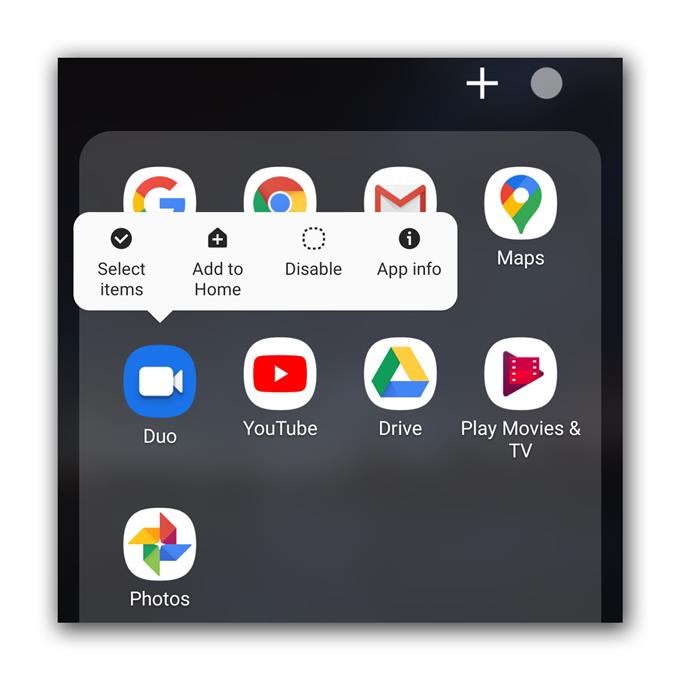Vi har nogle læsere, der rapporterede, at Google Duo går ned, da de blev åbnet på deres Android-telefoner. App-nedbrud kan forekomme af og til, men de er ofte ret små. Men tinget er, at uanset hvor mindre problemet er, forhindrer det dig i at gøre, hvad du skulle gøre, og det gør det til tider meget irriterende og frustrerende..
I dette indlæg viser jeg dig, hvad du skal gøre, hvis Duo konstant går ned på din enhed. Vi vil undersøge alle muligheder og forsøge at udelukke dem efter hinanden, indtil vi kan finde ud af, hvad problemet er, og forhåbentlig være i stand til at løse det. Fortsæt med at læse, da dette indlæg muligvis kan hjælpe dig.
Google Duo går ned, når den åbnes
Brugt tid: 12 minutter
Google Duo kommer som en forudinstalleret app på din Android-telefon. Så hvis det har et problem, kan det kun være et mindre problem med appen eller firmwaren. Her er hvad du skal gøre ved dette problem.
- Tving genstart din telefon
Vi er nødt til at sørge for, at dette ikke kun er et problem forårsaget af en mindre fejl i appen eller firmwaren. Det er grunden til, at du skal udføre den tvungne genstart inden noget andet.
Den tvungne genstart vil opdatere din telefons hukommelse og genindlæse alle tjenester og applikationer, og dette er muligvis det eneste, du skal gøre for at få Google Duo til at arbejde igen. Sådan gøres det:
1. Tryk på lydstyrkeknappen og tænd / sluk-knappen nede i 10 sekunder. Dette vil tvinge din telefon til at tænde for sig selv og tænde igen.
2. Når logoet vises, skal du slippe begge taster og vente, indtil enheden er færdig med at genstarte.Start Duo igen og se, om det stadig går ned.

- Ryd Duos cache og data
Efter den første løsning og Google Duo fortsætter med at gå ned, når den åbnes, skal du nulstille appen, hvad du skal gøre næste. Det betyder, at du skal rydde cache og data for at bringe dem tilbage til standardindstillingerne og konfigurationen. Sådan gør du:
1. Gå til skærmen, hvor Duo-ikonet er placeret.
2. Tryk og hold på Duo-ikonet, indtil indstillingerne vises.
3. Tryk på Appinfo.
4. Tryk på Storage.
5. Tryk på Ryd cache.
6. Tryk nu på Ryd data, og berør OK for at bekræfte.Det meste af tiden, når et problem som dette opstår, især hvis den pågældende app er forinstalleret, er det nok at rydde cache og data til at løse problemet.

Værktøj
- Google Duo
Materialer
- Android
Men hvis Google Duo går ned, når den åbnes efter at have udført procedurerne ovenfor, er det muligt, at det er et firmwareproblem. Duo er en forinstalleret app, så du ikke kan afinstallere og geninstallere den. Hvad du skal gøre næste er at starte Play Store og gå til Mine apps. Prøv at se, om der findes en opdatering til det. Hvis der er, skal du opdatere appen og se, hvad der sker.
Hvis appen stadig går ned efter opdateringen, eller hvis der ikke er nogen opdatering tilgængelig, har du ikke andet valg end at nulstille din telefon. Før reset skal du sørge for at oprette en kopi af dine vigtige filer og data, da de bliver slettet. Når du er klar, skal du følge disse trin for at nulstille din telefon:
- Stryg ned fra toppen af skærmen, og tap derefter på ikonet Indstillinger.
- Find og tryk på General management.
- Tryk på Nulstil.
- Tryk på Fabriksdata nulstilling.
- Rul ned til bunden af skærmen, og tryk på Nulstil.
- Indtast din pinkode, adgangskode eller mønster, hvis du bliver bedt om det.
- Til sidst skal du trykke på Slet alt.
Efter nulstillingen skal problemet rettes. Konfigurer din telefon som en ny enhed, og prøv at installere apps individuelt.
Jeg håber, at vi har været i stand til at hjælpe dig. Understøtt os ved at abonnere på vores Youtube-kanal.
- Hangouts-mikrofon fungerer ikke, andre brugere kan ikke høre
- Kamera fungerer ikke i Hangouts, Videoopkald mislykkes
- Hvad skal du gøre, hvis du ikke kan modtage zoomaktiverings-e-mail